Pastikan Ini sebelum Melakukan Pengaturan
Agar perubahan dapat diterapkan. Saat mengaktifkan atau melakukan pengaturan SMASH pada VPS-X, akses root VPS wajib dibuka.
Setelah pengaturan selesai, kamu bisa menutup kembali akses root tersebut.
Pengantar
Smart Monitoring & Alerting System Hub (SMASH) adalah sistem yang dipake JagoanHosting buat ngelola lebih dari 70.000 user. Nah fitur ini disediakan juga di VPS X.
SMASH mampu memonitor services dalam VPS X dan melakukan action jika dibutuhkan. Kamu bisa menentukan sendiri apa yang dimonitoring dan action apa yang akan dilakukan, misalnya restart servis.
Panduan ini adalah tutorial singkat bagaimana cara menggunakan fitur SMASH.
Prasyarat
- Bisa login ke member area JagoanHosting
- Punya VPSX yang sudah aktif.
Aktivasi fitur SMASH
Pertama login kedalam member area dengan usermu.
Masuk menu Layanan > Manage Layanan
Klik ikon obeng pada VPS yang mau kamu aktifkan fitur SMASH nya.
Lalu bagian kiri ada Actions > klik Smash Feature > Enable Service Monitor
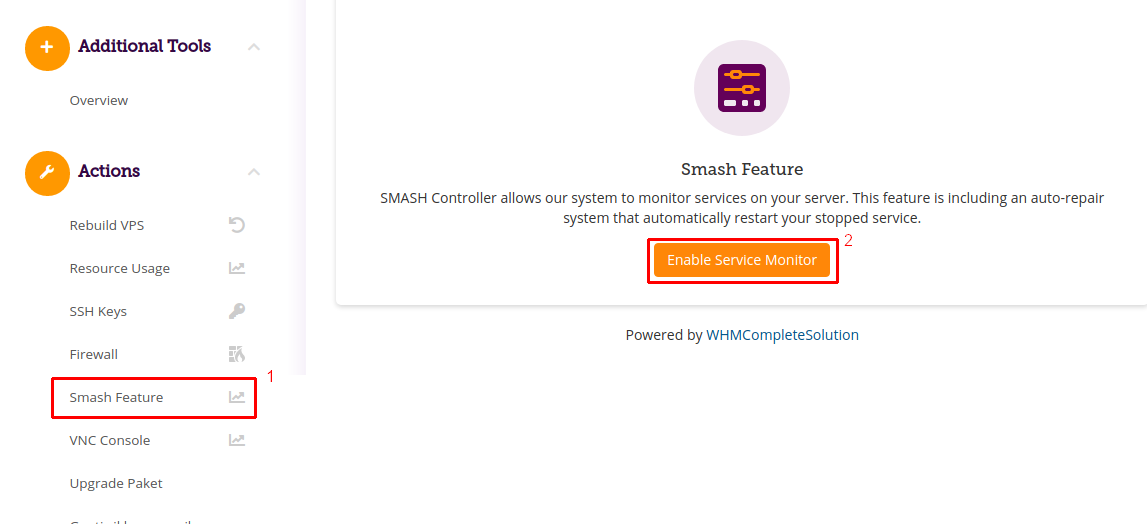
Saat muncul popup notifikasi, klik Yes activate it!
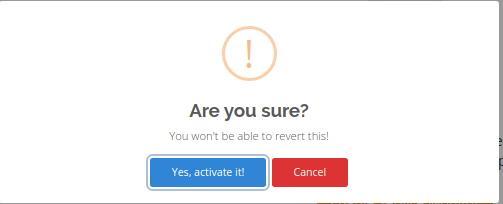
Monitoring servis dengan SMASH
Ada tiga aktivitas yang bisa kamu lakukan terkait dengan monitoring servis VPS menggunakan SMASH, antara lain seperti ini sob :
Tambah servis custom
Mungkin pada suatu kasus kamu ingin menambahkan program baru diluar servis yang sudah kami sediakan, untuk itu kamu perlu tahu PID program tersebut. Biasanya (terutama distro CentOS) PID sebuah program berada di /var/run/ . Misalnya /var/run/httpd.pid.
Ikuti panduan dibawah ini untuk menambahkan custom servis:
- Klik add service
- Pilih service custom
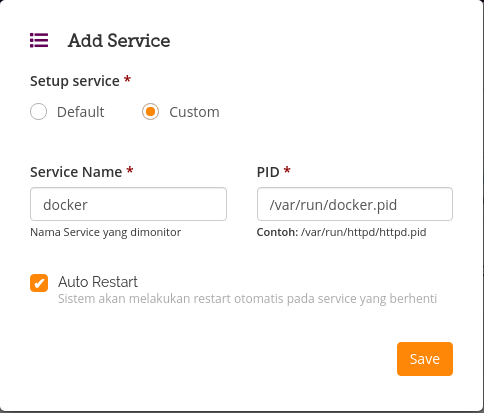
- Isikan nama service yang mau kamu monitoring serta pidnya.
Cara menemukan pid adalah dengan cara masuk ke server kamu melalui ssh. Kemudian jalankan perintah :
ps faux |grep namaservice
Contohnya seperti ini :
$ ps faux |grep docker root 2431 0.2 0.2 2554200 15308 ? Sl 07:51 1:05 /usr/bin/dockerd -p /var/run/docker.pid
- Centang autorestart
- Klik save
Penjelasan dasbor SMASH
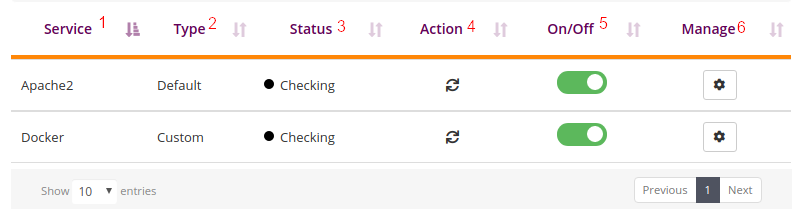
Setelah kamu add service, tampilan dasbornya kurang lebih seperti gambar diatas.
Keterangan:
- Service, adalah nama servis yang kamu monitor
- Type, ada dua jenis servisnya default atau custom
- Status, adalah status servicenya saat ini. Ada tiga macam status : Checking (masih dalam pengecekan), Up(status service dalam kondisi up) dan Down(service mati).
- Action, ada dua jenis, pertama adalah auto restart (jika mengalami kendala maka service akan melakukan restart) atau kosong (-).
- On/Off, tombol untuk menonaktifkan monitoring atau sebaliknya.
- Manage, adalah pengaturan jika kamu mau mengubah atau menghapus monitoring service.
Pengaturan alert notifikasi SMASH
Jika kamu scroll kebawah ada Alert notifikasi berfungsi untuk ngasih tahu kamu saat terjadi service down. Ada dua jenis pengaturan alert notifikasi SMASH. Pertama melalui email dan kedua menggunakan slack. Kamu bisa pasang salah satu atau keduanya.
Dengan email
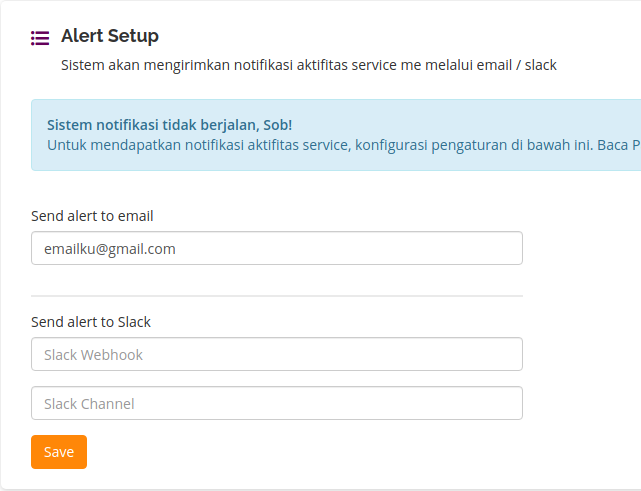
Klik icon peringatan yang berada di tab service monitoring
Isi kolom email dengan email kamu
Klik Save
Dengan Slack
Slack adalah aplikasi chatting yang populer, dan bisa diintegrasikan dengan fitur SMASH.
Caranya kamu perlu buat channel dan webhook
Login ke aplikasi slack kamu
Lihat pada bagian Channels, klik icon + untuk membuat Channel.
Setelah channel terbuat, silahkan cari tombol gear dibagian atas didekat kolom pencarian. Kemudian klik tombol Add an App.
Kemudian dikolom pencarian cari Incoming WebHooks kemudian klik Add Configuration.
Cari bagian Post to Channel kemudian pilih nama channel yang sudah kita buat tadi dan klik Add Incoming WebHooks integration.
Kemudian kita diarahkan ke halaman penggunaan WebHooks ini, cari lalu amankan/catat Webhook URL yang kita dapat.
Pasang di SMASH
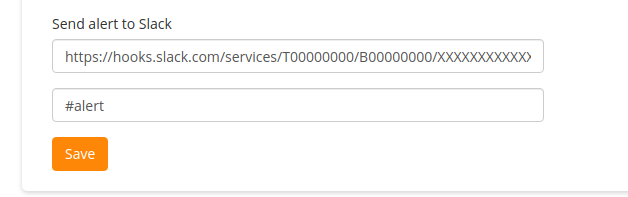
Kembali ke member area JagoanHosting
Isi kolom Slack channel dengan channel yang kamu buat
Isi kolom slack webhook dengan webhook URL yang kamu buat tadi
Klik save
Tambah kuota SMASH
Ada batasan kuota monitoring gratis, nah ketika kuotanya penuh kamu bisa menambahkan kuota dengan cara berikut ini sob:
Klik tombol add quota
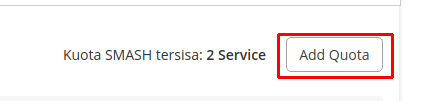
Tambah kuota sesuai dengan keinginan kamu, biaya tiap service murah sob.
Klik button bayar
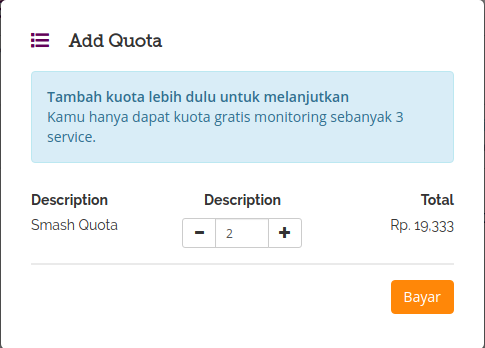
Pilih metode pembayarannya
Klik checkout sekarang
Selesaikan pembayaran, maka quota kamu akan bertambah secara otomatis
Penutup
Fitur SMASH berguna banget buat kamu pengelola VPS yang kadang baru tahu setelah dikasi tau user kalo websitenya gak bisa diakses. Eh ternyata sepele, httpdnya down cuma butuh restart. Nah kalo make SMASH aktivitas itu sudah bisa dijalankan secara otomatis sob!
Hai, Sob! Buat kamu yang udah kepo sama cara pantau monitoring kinerja VPS kamu, yuk ikutin tutorialnya dibawah ini.Tapi, sebenernya Read more
Hai, Sob, kamu suka bingung gimana caranya migrasi file server website ke VPS tanpa cPanel? Yuk, kamu harus banget pantengin Read more
Kamu ingin melakukan login SSH secara otomatis? Gak perlu bingung karena kamu bisa ikutin tutorial di bawah ini untuk melakukan Read more
Hai, Sob! Tahukah kamu, Mengamankan akses ke VPS kamu sangat penting tak terkecuali untuk akses dari SSH. Wah, gimana tuh Read more

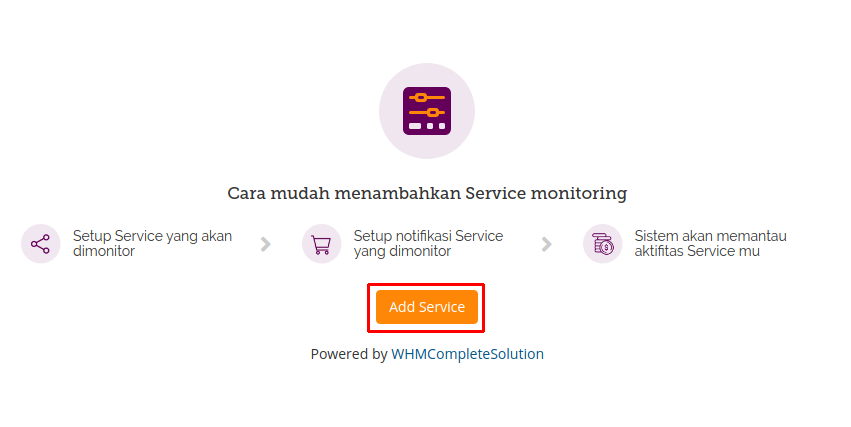
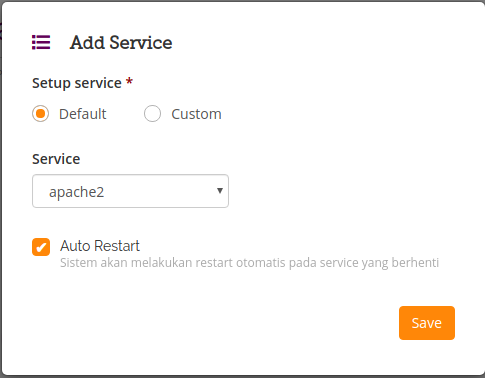
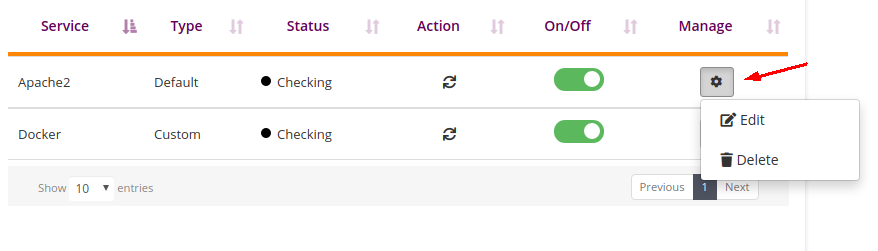

 Tinggalkan VPS Lama Kamu! Upgrade ke VPS Network 10 Gbps & Uptime 99,9%!
Tinggalkan VPS Lama Kamu! Upgrade ke VPS Network 10 Gbps & Uptime 99,9%!